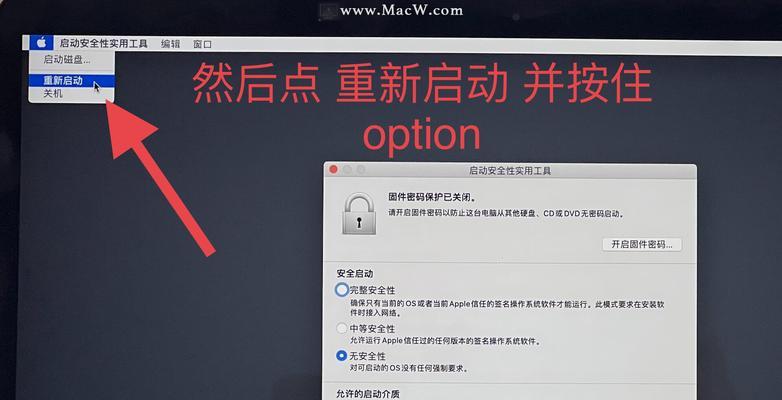随着科技的发展,计算机操作系统也在不断更新迭代。Win7作为一款经典的操作系统,依然被广泛使用。本文将介绍如何通过硬盘安装Win7系统,并提供详细的步骤指导,使您能够轻松完成安装过程。

一、备份重要数据
为了避免安装过程中数据丢失的风险,首先需要对重要数据进行备份。将需要保存的文件复制到外部硬盘或云存储中,确保数据的安全性。
二、获取Win7系统镜像文件
在安装之前,需要事先准备好Win7系统的镜像文件。可以从官方网站下载或使用原版光盘制作镜像文件。

三、制作启动盘
将准备好的镜像文件制作成启动盘。可以使用第三方软件,如UltraISO等,将镜像文件写入U盘或DVD。
四、进入BIOS设置
重启电脑,在开机过程中按下相应按键(一般是Del或F2键)进入BIOS设置界面。在Boot选项中将启动顺序改为U盘或DVD-ROM优先。
五、启动电脑
将制作好的启动盘插入电脑,按下电源键开机。电脑会自动从启动盘中加载Win7系统的安装程序。

六、选择安装方式
在安装界面中,选择“安装”选项,并点击下一步。之后会出现许可协议,勾选同意后点击下一步。
七、选择安装位置
在安装类型中,选择“自定义(高级)”选项。接着在磁盘分区中选择空闲的硬盘,并点击“新建”按钮进行分区。
八、分配磁盘空间
根据个人需求,设置主分区和系统保留分区的大小。一般来说,系统保留分区至少需要100MB,主分区可以根据实际情况进行调整。
九、开始安装
完成磁盘分区后,点击“下一步”按钮即可开始安装Win7系统。安装过程可能会持续一段时间,请耐心等待。
十、设置计算机名称与密码
在安装过程中,需要设置计算机名称和登录密码。根据个人喜好进行命名,并设置一个强密码以保护系统的安全。
十一、更新驱动程序
安装完系统后,为了保证电脑正常运行,需要及时更新驱动程序。可以通过设备管理器或官方网站下载并安装相应的驱动程序。
十二、安装常用软件
Win7系统安装完成后,还需要安装一些常用软件,如浏览器、音乐播放器等。根据个人需求选择软件,并安装到计算机中。
十三、导入备份数据
安装完所需软件后,将之前备份的重要数据导入到新系统中。确保数据完整性,并进行必要的整理。
十四、设置系统偏好
根据个人需求,对新系统进行一些偏好设置,如桌面背景、分辨率等。使系统更符合个人习惯。
十五、
通过以上步骤,您已经成功将Win7系统安装在硬盘上。祝贺您完成了这个过程,现在您可以开始享受Win7带来的便捷和稳定。
本文详细介绍了如何通过硬盘安装Win7系统。在操作之前,需要备份数据、获取镜像文件并制作启动盘。通过进入BIOS设置、选择安装方式、分配磁盘空间等步骤,最后成功安装并设置好系统。希望本文对您安装Win7系统提供了帮助,让您的计算机重新焕发活力。
标签: #硬盘安装